filmov
tv
Создать Высокоскоростное Подключение На Windows 7

Показать описание
Настройка подключения в Windows 7 (PPPoE)
Жизнь современного желочека невозможна без интернета.
Мы совершаем онлайн покупки, общаемся, работаем и играем в сетевые игры.
Проводной интернет помогает выходить в сеть на сравнительно высокой скорости и отличается достаточной стабильностью.
При этом далеко не все знают, как настраивается интернет-соединение на компьютере.
Но бывают моменты, когда необходимо разбираться в нём и функционале интернета.
Знания о протоколе PPPoE очень важны.
В статье будет рассмотрен только способ подключения к Интернету через протокол PPPoE, который подходит в абсолютному большинству современных пользователей Интернета.
PPPoE-соединение
В природе существует множество видов сетевой связи, которые функционируют на базе протоколов различного уровня эффективности и предназначения.
Одним из наиболее часто используемых является протокол PPPoE.
Английская аббревиатура расшифровывается как Point-to-Point Protocol over Ethernet.
На русский язык это можно перевести как протокол интернет-связи через сеть Ethernet по принципу от точки к точке.
После активации высокоскоростного подключения к интернету, создается виртуальная «связь» между конечным пользователем и сервером провайдера.
Данный «путь» инкапсулирует, то есть, настраивает другие протоколы, например, IP внутри PPP.
Инструкция по настройке PPPoE подключения в Windows 7
Настройка домашнего Интернета в Windows 7 процедура несложная:
1. Все действия выполняются пользователем "Администратор" или другим, с достаточным уровнем полномочий.
2. Запустите «Панель управления» операционной системы, воспользовавшись основным меню «Пуск».
3. В меню “Просмотр по:” выбираем “Крупные значки”. Запускаем “Центр управления сетями и общим доступом”.
4. Откроется рабочая область, где отображаются текущие параметры.
5. Выберите пункт «Настройка нового подключения или сети».
6. Для конфигурации высокоскоростного сервиса нажмите первую опцию.
7. Далее выбирите «Высокоскоростное (с PPPoE)».
8. Переходим к вводу учетных данных: имени пользователя и пароля. В строке «Имя» впишите произвольное название создаваемому сервису.
9. Разрешаем использование этого подключения другими пользователям данного ПК, если таковые имеются, в противном случае данный пункт можно пропустить.
10. Нажмите кнопку «Подключить». Ожидаем, пока произойдет активация высокоскоростного доступа с сервером провайдера.
11. Поздравляем, настройка PPPoE соединения завершена!
Осталось провести дополнительные настройки.
1. Нажмите «Пуск» и выберите пункт «Панель управления».
2. Перейдите к пункту «Сеть и Интернет», далее — «Центру управления сетями и общим доступом».
3. Далее в окне «Центр управления сетями и общим доступом» слева выбираем «Изменение параметров адаптеров».
4. В открывшемся окне нажмите правой кнопкой мыши значок «Подключение по локальной сети» и выберите пункт «Свойства».
5. В открывшемся окне выделите надпись протокол интернета версии 4 (TCP/IPv4), затем нажмите кнопку «Свойства».
6. В открывшемся окне должны быть установлены точки «Получить IP адрес автоматически» и «Получить адрес DNS-сервера автоматически». Для сохранения параметров нажмите кнопку «OK».
Создание ярлыка для быстрого подключения
1. Добавьте ярлык созданного подключения на «Рабочий стол»: выберите «Изменение параметров адаптера». Правой клавишей мыши откройте контекстное меню, выберите пункт «Создать ярлык».
2. На вопрос «Поместить его на рабочий стол?» жмем «ДА».
3. Запускается ярлык с рабочего стола двойным щелчком левой клавиши мыши.
4. {В появившемся окне нажмите клавишу «Подключение».| Нажимаем кнопку «Подключение». Успешной работы!
Автоматическое подключение
1. Вызвав правой кнопкой мыши контекстное меню используемого вами подключения выберите пункт «Свойства», в открывшемся окошке кликните по кнопке «Свойства». Перейдя ко вкладке «Параметры», снимите галочку с функции «Запрашивать имя, пароль…». Сохраните внесённые изменения
2. Найдите ярлык подключения на рабочем столе.
3. Нажмите на него правой кнопкой мыши и выберите «Копировать».
4. Нажимаем «Пуск», «Все программы».
5. Полученный ярлык надо переместить в папку Автозагрузка».
6. Правой кнопкой мыши щелкаем в этой папке и находим «Вставить ярлык».
Всё готово. Теперь при загрузке компьютера соединение PPPoE подключится автоматически.
Отключение высокоскоростного подключения
1. Нажмите «Пуск» и выберите пункт «Панель управления».
2. Для удобства в левом углу нажимаем «Классический вид» и выбираем «Центр управления сетями и общим доступом».
3. Активируем контекстное меню на высокоскоростном сервисе, созданное ранее, а затем выбираем опцию «Отключить».
Можно отключиться через ранее созданный ярлык на рабочем столе.
Возможные ошибки
При подключении к Интернет через pppoe возможны ошибки.
Ошибка 651
Основные пр
Жизнь современного желочека невозможна без интернета.
Мы совершаем онлайн покупки, общаемся, работаем и играем в сетевые игры.
Проводной интернет помогает выходить в сеть на сравнительно высокой скорости и отличается достаточной стабильностью.
При этом далеко не все знают, как настраивается интернет-соединение на компьютере.
Но бывают моменты, когда необходимо разбираться в нём и функционале интернета.
Знания о протоколе PPPoE очень важны.
В статье будет рассмотрен только способ подключения к Интернету через протокол PPPoE, который подходит в абсолютному большинству современных пользователей Интернета.
PPPoE-соединение
В природе существует множество видов сетевой связи, которые функционируют на базе протоколов различного уровня эффективности и предназначения.
Одним из наиболее часто используемых является протокол PPPoE.
Английская аббревиатура расшифровывается как Point-to-Point Protocol over Ethernet.
На русский язык это можно перевести как протокол интернет-связи через сеть Ethernet по принципу от точки к точке.
После активации высокоскоростного подключения к интернету, создается виртуальная «связь» между конечным пользователем и сервером провайдера.
Данный «путь» инкапсулирует, то есть, настраивает другие протоколы, например, IP внутри PPP.
Инструкция по настройке PPPoE подключения в Windows 7
Настройка домашнего Интернета в Windows 7 процедура несложная:
1. Все действия выполняются пользователем "Администратор" или другим, с достаточным уровнем полномочий.
2. Запустите «Панель управления» операционной системы, воспользовавшись основным меню «Пуск».
3. В меню “Просмотр по:” выбираем “Крупные значки”. Запускаем “Центр управления сетями и общим доступом”.
4. Откроется рабочая область, где отображаются текущие параметры.
5. Выберите пункт «Настройка нового подключения или сети».
6. Для конфигурации высокоскоростного сервиса нажмите первую опцию.
7. Далее выбирите «Высокоскоростное (с PPPoE)».
8. Переходим к вводу учетных данных: имени пользователя и пароля. В строке «Имя» впишите произвольное название создаваемому сервису.
9. Разрешаем использование этого подключения другими пользователям данного ПК, если таковые имеются, в противном случае данный пункт можно пропустить.
10. Нажмите кнопку «Подключить». Ожидаем, пока произойдет активация высокоскоростного доступа с сервером провайдера.
11. Поздравляем, настройка PPPoE соединения завершена!
Осталось провести дополнительные настройки.
1. Нажмите «Пуск» и выберите пункт «Панель управления».
2. Перейдите к пункту «Сеть и Интернет», далее — «Центру управления сетями и общим доступом».
3. Далее в окне «Центр управления сетями и общим доступом» слева выбираем «Изменение параметров адаптеров».
4. В открывшемся окне нажмите правой кнопкой мыши значок «Подключение по локальной сети» и выберите пункт «Свойства».
5. В открывшемся окне выделите надпись протокол интернета версии 4 (TCP/IPv4), затем нажмите кнопку «Свойства».
6. В открывшемся окне должны быть установлены точки «Получить IP адрес автоматически» и «Получить адрес DNS-сервера автоматически». Для сохранения параметров нажмите кнопку «OK».
Создание ярлыка для быстрого подключения
1. Добавьте ярлык созданного подключения на «Рабочий стол»: выберите «Изменение параметров адаптера». Правой клавишей мыши откройте контекстное меню, выберите пункт «Создать ярлык».
2. На вопрос «Поместить его на рабочий стол?» жмем «ДА».
3. Запускается ярлык с рабочего стола двойным щелчком левой клавиши мыши.
4. {В появившемся окне нажмите клавишу «Подключение».| Нажимаем кнопку «Подключение». Успешной работы!
Автоматическое подключение
1. Вызвав правой кнопкой мыши контекстное меню используемого вами подключения выберите пункт «Свойства», в открывшемся окошке кликните по кнопке «Свойства». Перейдя ко вкладке «Параметры», снимите галочку с функции «Запрашивать имя, пароль…». Сохраните внесённые изменения
2. Найдите ярлык подключения на рабочем столе.
3. Нажмите на него правой кнопкой мыши и выберите «Копировать».
4. Нажимаем «Пуск», «Все программы».
5. Полученный ярлык надо переместить в папку Автозагрузка».
6. Правой кнопкой мыши щелкаем в этой папке и находим «Вставить ярлык».
Всё готово. Теперь при загрузке компьютера соединение PPPoE подключится автоматически.
Отключение высокоскоростного подключения
1. Нажмите «Пуск» и выберите пункт «Панель управления».
2. Для удобства в левом углу нажимаем «Классический вид» и выбираем «Центр управления сетями и общим доступом».
3. Активируем контекстное меню на высокоскоростном сервисе, созданное ранее, а затем выбираем опцию «Отключить».
Можно отключиться через ранее созданный ярлык на рабочем столе.
Возможные ошибки
При подключении к Интернет через pppoe возможны ошибки.
Ошибка 651
Основные пр
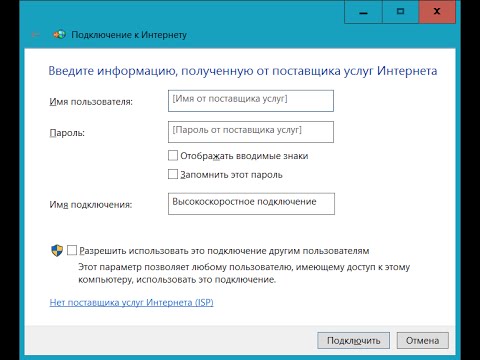 0:04:22
0:04:22
 0:01:34
0:01:34
 0:02:33
0:02:33
 0:02:44
0:02:44
 0:01:09
0:01:09
 0:01:13
0:01:13
 0:01:19
0:01:19
 0:01:53
0:01:53
 0:01:25
0:01:25
 0:01:33
0:01:33
 0:04:14
0:04:14
 0:03:25
0:03:25
 0:01:11
0:01:11
 0:01:43
0:01:43
 0:01:31
0:01:31
 0:01:27
0:01:27
 0:01:57
0:01:57
 0:01:34
0:01:34
 0:07:47
0:07:47
 0:01:56
0:01:56
 0:03:40
0:03:40
 0:10:49
0:10:49
 0:01:16
0:01:16
 0:01:07
0:01:07